Como posso conectar meu Jet Bot ao SmartThings?
Desfrute de uma vida mais confortável com o aplicativo Samsung SmartThings. Conecte seus dispositivos domésticos no app e gerencie-os com um simples toque. Você pode verificar o nível da bateria dos aparelhos por meio do aplicativo SmartThings sem o controle remoto. Além disso, você ele também permite definir a função de limpeza automática ao sair. Dessa forma, o Jet Bot irá notificá-lo de quaisquer problemas ao retornar ao carregador.
![]() Se mesmo após os procedimentos a seguir seu problema não for resolvido, entre em contato conosco pelo LIVE CHAT para que possamos rapidamente fazer um diagnóstico do seu aparelho e auxiliá-lo da melhor forma.
Se mesmo após os procedimentos a seguir seu problema não for resolvido, entre em contato conosco pelo LIVE CHAT para que possamos rapidamente fazer um diagnóstico do seu aparelho e auxiliá-lo da melhor forma.
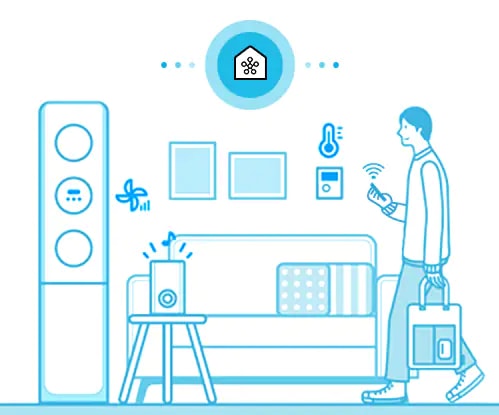
Requisitos para conexão
Verifique o sistema operacional do seu dispositivo
O aplicativo SmartThings está disponível para Android / iOS. Antes de conectar seu smartphone ao Jet Bot, certifique-se de que os seguintes requisitos foram atendidos:
|
Android |
IOS |
|
|---|---|---|
|
OS |
Android 6.0 ou mais |
iOS 10.0 ou mais |
|
Tipo de dispositivo |
Smartphones, Tablets |
iPhone 6 ou mais, iPad |
|
Tamanho da RAM |
2 GB ou mais |
2GB ou mais |
|
Resolução de suporte |
1280 * 720 (HD) 1920 * 1080 (FHD) 2560 * 1440 (WQHD) |
1334 * 750 1920 * 1080 |
|
Critérios de pré-carregamento |
RAM 2 GB ou mais Perfil Bluetooth 4.0 ou superior Terminal capaz de espelhamento de Wi-Fi |
RAM 2 GB ou mais Perfil Bluetooth 4.0 ou superior Terminal capaz de espelhamento de Wi-Fi |
- No smartphone: Toque em Configurações → Conexão → Wi-Fi → Selecione um roteador para se conectar (insira a senha ao configurar a segurança).
- Quando conectado corretamente, o roteador selecionado na rede atual é confirmado como “conectado”.
Observação:
- O nome do roteador (SSID) é definido em inglês, símbolos e números (caracteres especiais não são suportados).
- Uma conexão de 2,4 GHz deve estar disponível ao conectar uma secadora à rede Wi-Fi.
- Devem ser exibidas pelo menos 3 antenas de recepção de rede Wi-Fi.
- Ao conectar seu eletrodoméstico ao smartphone com SmartThings, certifique-se de que ambos os dispositivos estejam conectados ao mesmo roteador.
- Baixe e instale o aplicativo SmartThings nos mercados (Google Play Store, Apple App Store ou Samsung Galaxy Apps).
- Para encontrar o aplicativo, use a palavra-chave “ SmartThings ”.
- Você deve entrar em uma conta Samsung antes de usar o aplicativo SmartThings.
- Para configurar uma conta Samsung, você pode seguir as instruções fornecidas pelo aplicativo SmartThings.
- Ou, se você tiver um smartphone Samsung, pode adicionar sua conta Samsung no aplicativo de configuração do smartphone. Em seguida, ele se conectará automaticamente à sua conta Samsung.
Observação:
- Todas as funções estão disponíveis em uma conexão wi-fi. Portanto, para usar o aplicativo SmartThings e as funções, conecte o celular a um roteador Wi-Fi antes de alterar as configurações.
- Certifique-se de que o aparelho e o smartphone estejam conectados ao mesmo roteador.
- O nome do roteador (SSID) é definido em inglês, símbolos e números (caracteres especiais não são suportados).
- Uma conexão de 2,4 GHz é necessária ao conectar um Jet Bot à rede Wi-Fi.
- Pelo menos 3 antenas de rede Wi-Fi devem estar recebendo.
Iniciar conexão
Certifique-se de que o Jet Bot e o roteador Wi-Fi estejam ligados antes de começar. Em seguida, conecte seu smartphone à rede Wi-Fi e abra o aplicativo SmartThings.
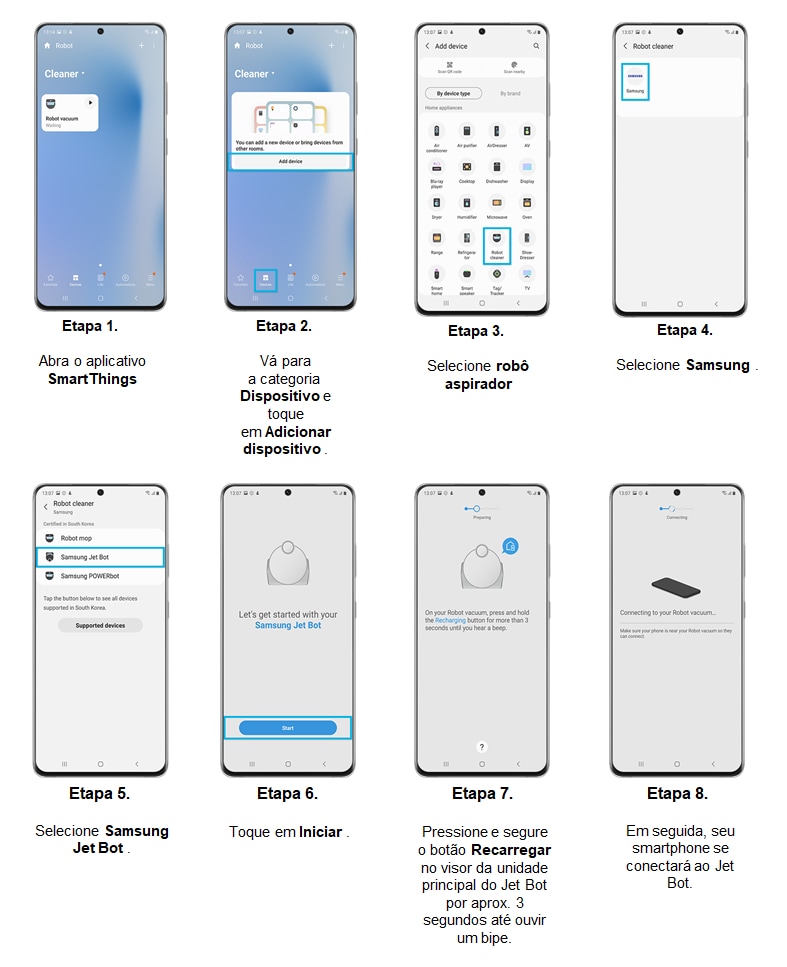
Observação:
O dispositivo pode demorar algum tempo para conectar ao Wi-Fi.
Próximas etapas dependendo do sistema operacional do smartphone
Confira o passo a passo para conectar seu Jet Bot ao aplicativo. Escolha o sistema operacional do seu smartphone e siga as etapas:
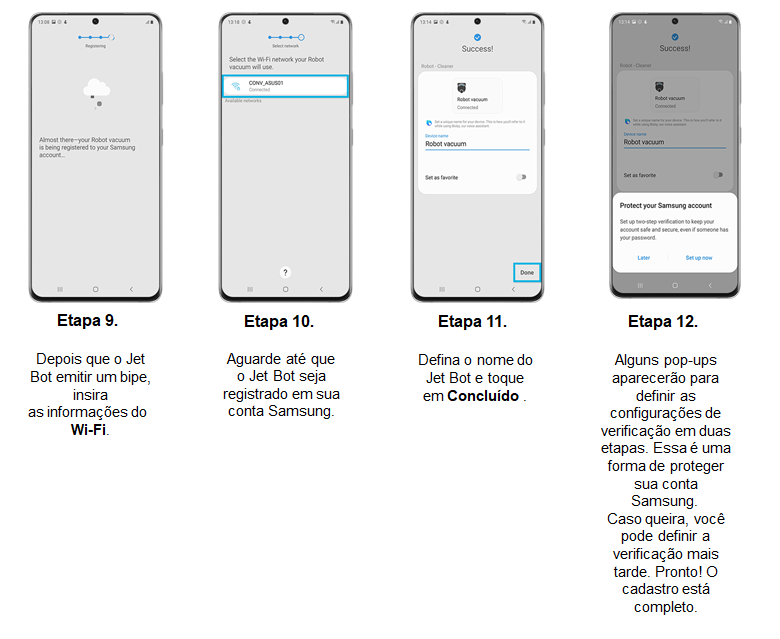
Observação:
O Jet Bot tem uma função de monitoramento residencial por meio da câmera. Por este motivo, a segurança em duas etapas é solicitada ao conectar-se ao aplicativo SmartThings.
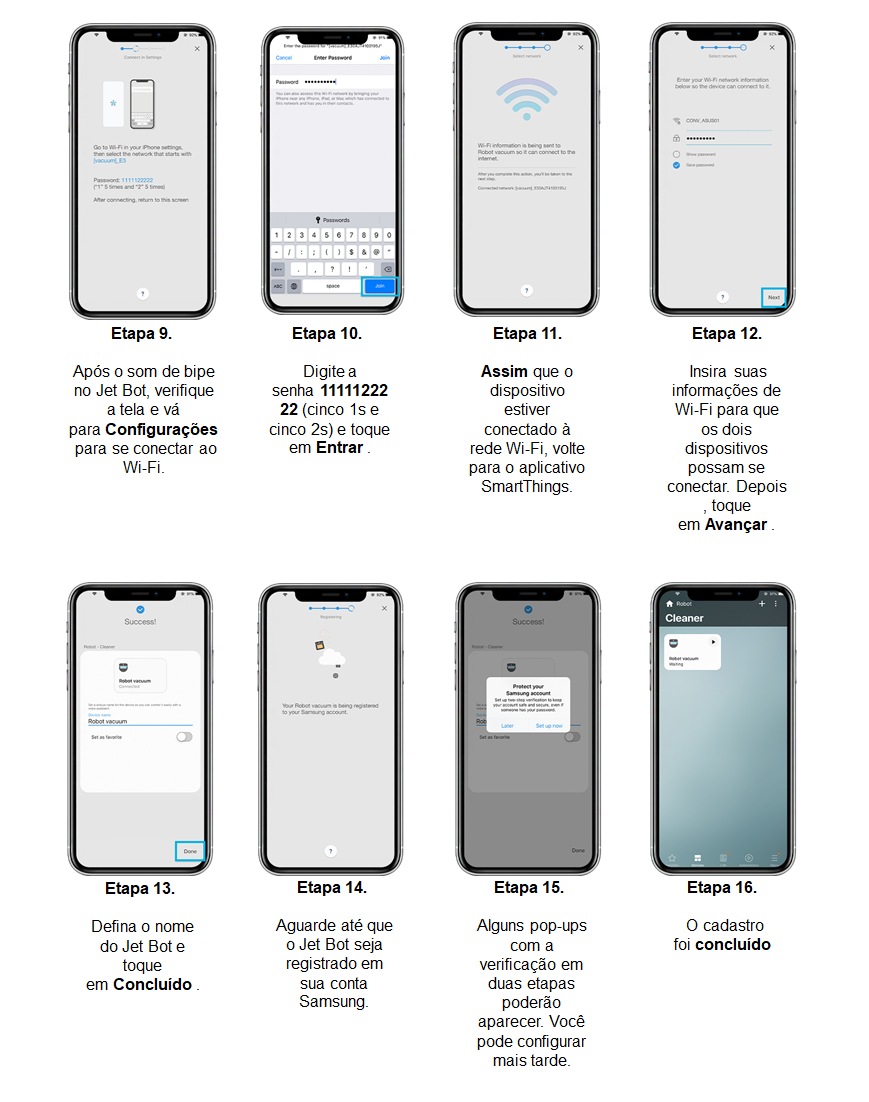
Observação:
O Jet Bot tem uma função de monitoramento residencial por meio da câmera. Por este motivo, a segurança em duas etapas é solicitada ao conectar-se ao aplicativo SmartThings.
Como utilizar vários recursos por meio do SmartThings
Saiba mais sobre como utilizar totalmente os recursos do Jet Bot com o aplicativo SmartThings por meio do 'Como posso usar meu Jet Bot com SmartThings'
Observação:
- As tecnologias e funções disponíveis podem variar dependendo do país, provedor de serviços, ambiente de rede ou produto.
- Antes de experimentar a conexão do aplicativo, certifique-se de verificar se o software do seu dispositivo e os aplicativos relacionados estão atualizados para a versão mais recente.
- As imagens da tela do celular deste conteúdo podem variar dependendo do modelo do dispositivo que você possui.
Obrigado pelo seu feedback
Responda a todas as perguntas.






